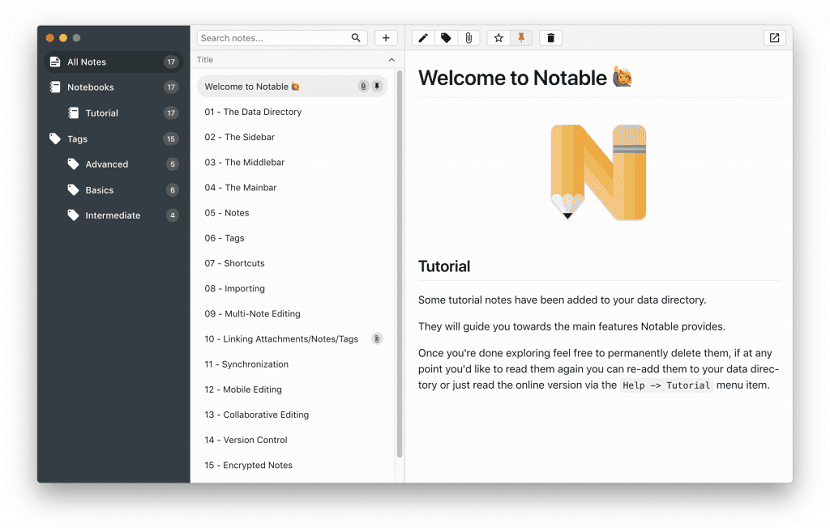
У світі Linux існує велика кількість додатків для будь-яких цілейПочинаючи з редакторів зображень, медіаплеєрів, закінчуючи програмами для створення схем, 3D-моделюванням тощо.
перо з програм, що є важливими в системі, - це текстові редактори, з яких кілька з них обговорювались тут, у блозі.
Серед яких навіть кожен із них має своє особливе призначення, починаючи з найпростіших (не дуже простих), які використовуються в терміналі, наприклад, nano або vim, або в графічному інтерфейсі, наприклад, gedit, kate, bluefish та ін.
Цього разу ми поговоримо про простий, але корисний текстовий редактор, який, я впевнений, не один з вас викликає бажання спробувати.
Примітний невеликий редактор Markdown Ліцензований (MIT), що досить добре, якщо ви знайомі з фірмовими інструментами, такими як Apple Notes або Evernote.
Він має інтерфейс, дуже схожий на Notes Apple. Помітний пропонує користувачеві можливість створювати блокноти для розміщення своїх нотаток у форматі WYSIWYG і не блокуючи їх у власному форматі.
Примітний Він є крос-платформним і підтримує додавання вкладень, зображень, форматування кодового блоку, можливість пошуку в своїх нотатках, додавання в закладки або закріплення деяких нотаток, додавання тегів тощо.
Це програмне забезпечення працює локально, але Ви можете синхронізувати свої нотатки за допомогою версії, подібної до Dropbox, або навіть за допомогою Git.
Крім того, Ми можемо підкреслити, що Notable не використовує жоден редактор WYSIWYG. Ваші нотатки - це чисті файли Markdown, оскільки їх метадані зберігаються як Markdown.
Серед основних функцій, які можна виділити в цьому текстовому редакторі, є:
- Немає власних форматів: Notable - це просто приємний інтерфейс для структурованої папки, як показано вище.
- Примітки - це необроблені файли Markdown, їх метадані зберігаються як матеріал Markdown.
- Вкладені файли - це також плоскі файли, якщо ви вкладете малюнок. Jpgnota, все буде збережено та доступно, як і будь-який інший файл.
- Помітний не використовує жодного редактора WYSIWYG, він просто пише Markdown і відображається як Markdown.
- Вбудованим редактором є CodeMirror, це означає, що за замовчуванням ви отримуєте такі речі, як мульти-курсор.
- Якщо потрібні більш розширені функції редагування за допомогою одного ярлика, поточну нотатку можна відкрити в редакторі Markdown за замовчуванням.
- Теги, додані необмежено довго, майже всі інші програми для створення нотаток відрізняються між блокнотами, тегами та шаблонами.

У примітному, вони можуть мати кореневі теги (foo), теги, які можна додавати необмежено довго (foo / bar, foo /… / qux), і він все ще підтримує блокноти та шаблони, це лише спеціальні теги з іншим значком (Notebooks / foo , Шаблони / foo / bar).
Як встановити Notable на Linux?
Для тих, хто зацікавлений у можливості встановити та протестувати цей казковий редактор Markdown у своїх системах, Вони можуть зробити це одним із наступних способів, про які ми ділимося нижче.
Як правило, для будь-якого дистрибутива Linux, ми можемо встановити цю програму, завантаживши її код з git.
Єдина вимога, яку ми повинні виконувати в нашій системі, це те, що вона може встановлювати та запускати програми, написані на Node.js.
Тому, якщо у вас немає такої підтримки, ви можете зробити це наступним чином.
На Arch Linux та його похідних, таких як Antergos, Manajaro Linux, виконайте таку команду, щоб встановити його:
sudo pacman -S nodejs npm git
У Debian, Ubuntu, Linux Mint та будь-яких їх похідних потрібно виконати таку команду:
sudo apt-get install nodejs npm git
На RHEL, CentOS, спочатку потрібно ввімкнути сховище EPEL.
sudo yum install epel-release
А потім встановіть Nodejs за допомогою команди:
sudo yum install nodejs npm git
У Fedora їм просто потрібно виконати таку команду:
sudo dnf install nodejs npm git
Тепер, щоб встановити редактор, нам просто потрібно набрати наступне:
git clone https://github.com/fabiospampinato/notable.git cd notable npm install npm run svelto:dev npm run iconfont npm run tutorial npm run dev
Встановлення на Arch Linux
Для конкретного випадку Arch Linux та його похідних, Вони можуть виконати інсталяцію редактора іншим способом, вам просто повинна бути включена підтримка для встановлення програм з AUR.
Команда, яку вони повинні виконати, така:
yay -S notable-bin
на якусь мить я ніби бачив Джопліна.
Привіт Девід
Вчора ввечері я встановив помітний редактор на свій блокнот під Ubuntu 18.04.1, але після дуже тривалого процесу встановлення (слідуючи вашим інструкціям), який тривав годину або більше, консоль залишилася інертною, курсор виправлений, але приймаючи введення символів , так Ну, будь-яка введена команда не мала ефекту, поки я нарешті не вирішив убити сеанс.
Зараз у мене немає ярлика, прямого доступу чи чогось іншого, що повідомляє мені, чи встановлення закінчилось, успішно чи ні.
Чи могли б Ви мати якісь пропозиції.
Дякую і вітаю!
Грубити
Привіт, доброго ранку. З огляду на те, що ви мені сказали, ви вибрали компіляцію (так, вона завжди довша). Ви можете вибрати AppImage, який ви можете отримати за допомогою:
Wget https://github.com/fabiospampinato/notable/releases/download/v1.1.0/Notable.1.1.0.AppImage
Або також виберіть пакет Snap:
Wget https://github.com/fabiospampinato/notable/releases/download/v1.1.0/notable_1.1.0_amd64.snap
Привіт Девід, чи є команда видалити програмне забезпечення? оскільки це не працює коректно для мене у Fedora.